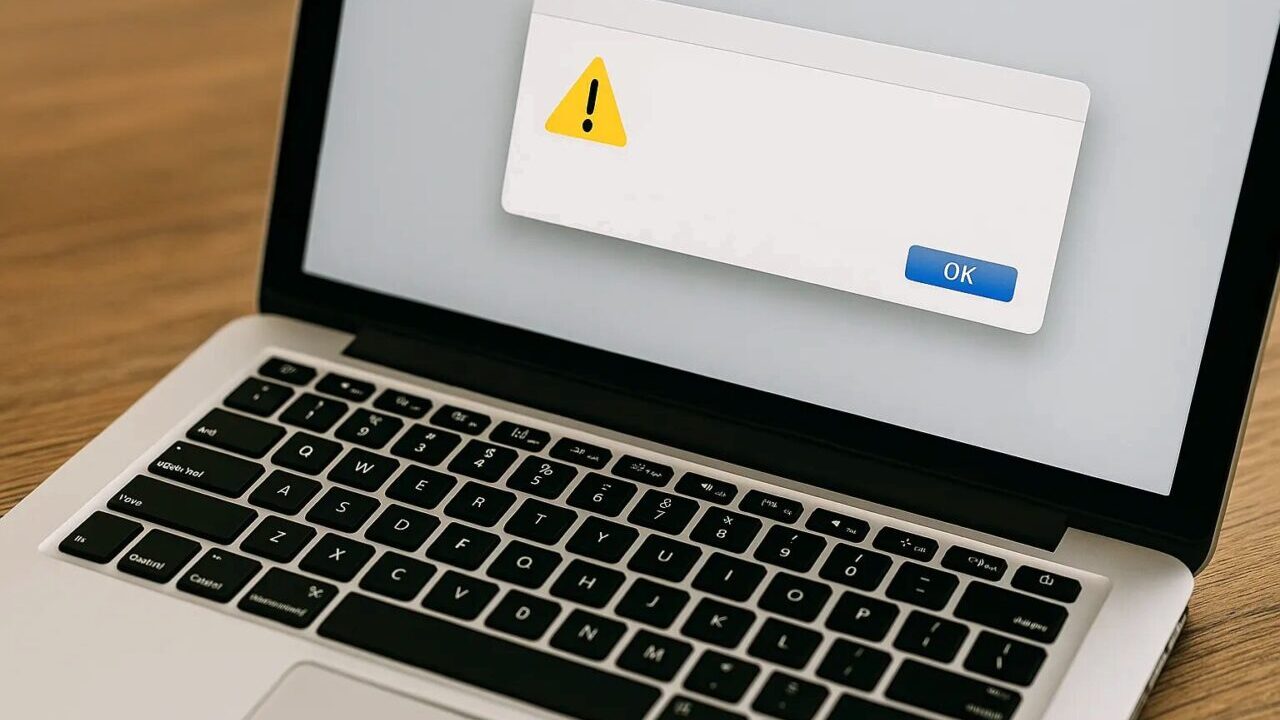Macでエイリアス(Alias)を使っていたのに、突然開けなくなった…。
そんなトラブルに遭遇すると、作業効率が下がるだけでなく、元のファイルが失われていないか不安になるものです。この記事では、Macのエイリアスが開けない原因を分類し、それぞれに適した対処法を順に解説します。
目次
Macのエイリアスが開けなくなる原因とは
エイリアスは、元のファイルの位置情報を保持しているショートカットのような機能です。通常は問題なく使用できますが、以下の状況が起こると参照が失敗し、重要なファイルへのアクセスができなくなるリスクがあります。まずは原因を正確に把握することが大切です。
オリジナルファイルの削除または移動
エイリアスはオリジナルファイルの位置を記録しているため、元のファイルが削除されたり、別の場所に移動された場合、参照ができなくなります。特に次のような操作が原因となることがあります。
- オリジナルがゴミ箱に移動されている
- 別フォルダや外付けドライブに移動されている
- ファイル名が変更されている
これにより「元の項目が見つかりません」というエラーメッセージが表示されることがあります。次の章でこの問題に対する対処法を解説します。
外部ストレージの取り外し
オリジナルファイルがUSBメモリや外付けHDDなどに保存されており、そのデバイスが取り外された状態だと、エイリアスは機能しません。
- 外部ストレージが物理的に接続されていない
- ネットワークドライブが切断されている
このような状況では、まずオリジナルの保存先が接続されているか確認する必要があります。
Finderやシステムの不具合
Finderの一時的なエラーやmacOS自体の不具合により、正常なファイル参照が妨げられることがあります。こうしたトラブルは再起動や設定変更で解消できることがあります。
アクセス権限や設定の問題
アクセス権が制限されている場合、たとえオリジナルが存在していても開くことができません。また、Finderの表示設定によってファイルが非表示になっていることもあります。
エイリアスファイルの破損
エイリアス(ショートカット)が破損しているケースも考えられます。特にOSのアップデートや新しいMacへの移行、またはファイルのコピー・移動中にエラーが発生すると、エイリアスのリンク情報が失われ、元ファイルに正しくアクセスできなくなることがあります。
破損したエイリアスをクリックしても反応しなかったり、「元の項目が見つかりません」といったエラーが表示される場合は、リンク先の元ファイルまで破損や消失が及んでいるケースもあり、単なる再作成では対処できないことがあります。
エイリアスの不具合がファイルの損失につながっている可能性がある場合は、早急な対応が重要です。デジタルデータリカバリーでは、エイリアスの解析と元データの復旧に対応しており、専門的な手法で失われた情報の回収を試みます。初期診断とお見積りは無料で、24時間365日対応していますので、少しでも不安を感じたら早めにご相談ください。
Macでエイリアスが開けないときの対処法
以下の対処法を順番に実施することで、多くのエイリアスの問題は解消できます。
オリジナルファイルの存在確認
まずは、エイリアスが参照しているオリジナルファイルが削除されていないか確認します。
- ゴミ箱を開き、該当のファイルが移動されていないか確認します。
- 外付けHDDやUSBメモリなどを接続し直してみます。
- Finder右上のSpotlight検索でファイル名を入力し、現在の保存場所を調べます。
エイリアスの再作成
オリジナルファイルが見つかれば、新たにエイリアスを作成するのが最も確実な方法です。
- 現在のエイリアスを右クリックして「ゴミ箱に入れる」で削除します。
- オリジナルファイルを右クリックし、「エイリアスを作成」を選択します。
- Option + Commandを押しながらドラッグしても、新しいエイリアスが作成できます。
Mac・Finderの再起動
Finderの一時的な不具合でエイリアスが開けない場合、再起動で正常になることがあります。
- Command + Option + Esc キーを押し、「Finder」を選択して「再起動」します。
- 問題が続く場合は、Apple メニュー >「再起動」からMac本体を再起動します。
アクセス権限・表示設定の確認
アクセス権が適切に設定されていないと、エイリアスであってもファイルを開けません。
- 対象ファイルを右クリックし、「情報を見る」を選択します。
- 「共有とアクセス権」項目で、自分のアカウントが「読み/書き」になっているかを確認。
- Finderで⌘ + Jキーを押して、表示オプションを開き、設定を確認します。
macOSのアップデート
macOSが古い場合、Finderやファイル操作機能に不具合が残っている可能性があります。
- 「システム設定」>「一般」>「ソフトウェア・アップデート」にアクセスします。
- 新しいmacOSバージョンがあれば「今すぐアップデート」をクリック。
- アップデート後に再起動し、エイリアスが開けるか確認します。
ここまでの方法で解決しない場合、ディスクの不具合やシステム障害の可能性が高くなります。
「ディスクユーティリティ」でFirst Aidを実行したり、「セーフブート」起動で原因を切り分けることも有効です。それでも状況が改善しない場合は、専門の復旧業者に相談するのが確実です。
当社では、46万件以上の相談実績(期間:2011年1月以降)をもとに、あらゆるデータトラブルに対応してきました。一部復旧を含む復旧件数割合91.5%(内、完全復旧57.8%。2023年10月実績)という高い成功率を誇っています。
初期診断とお見積りは無料、24時間365日体制でご相談を受け付けています。大切なデータを守るためにも、異常を感じたらお早めにご相談ください。
自力で対応できない場合はデータ復旧の専門業者に相談する

自力で対応できない場合や、機器が物理的に破損している場合、個人での修復は困難です。重要なデータが含まれている場合、データ復旧専門業者に依頼するのが最も安全です。
データ復旧業者では、問題の根本原因を特定し、安全にデータを回復する最善の方法を提案できます。デジタルデータリカバリーでは、相談から初期診断・お見積りまで24時間365日体制で無料でご案内しています。まずは復旧専門のアドバイザーへ相談することをおすすめします。
デジタルデータリカバリーの強み

デジタルデータリカバリーは、「データ復旧専門業者14年連続データ復旧国内売り上げNo.1」の実績を持つデータ復旧業者です。データ復旧の技術力として、「データ復旧率最高値95.2%」を誇っています。
また、データ復旧業者の最後の砦と言われる所以として、「他社で復旧できなかった機器のご相談件数7,300件超」の実績を信頼いただいています。他社で復旧してもらえなかった機器であっても、デジタルデータリカバリーの復旧技術であれば復旧できたという事例も多数ございます。是非ご相談ください。
初期診断・相談・見積まで無料で対応可能
初期診断とは、機器に発生した障害の原因を正確に特定し、復旧の可否や復旧方法を確認する工程です。デジタルデータリカバリーでは、経験豊富な技術者が「初期診断」を行い、内部の部品にダメージを与えることなく問題を見つけます。
データ障害のパターン15,000種類以上もありますが、「ご相談件数46万件超」(算出期間:2011年1月1日~)を持つ当社は、それぞれの障害原因をデータベースから即座に情報を引き出し、原因を正確に特定できる体制を整えています。
よくある質問
いえ、かかりません。当社では初期診断を無料で実施しています。お客様の機器に初期診断を行って初めて正確なデータ復旧の費用がわかりますので、故障状況を確認しお見積りをご提示するまで費用は頂いておりません。
※ご郵送で機器をお預けいただいたお客様のうち、チェック後にデータ復旧を実施しない場合のみ機器の返送費用をご負担頂いておりますのでご了承ください。
機器の状態によって故障の程度が異なりますので、復旧完了までにいただくお時間はお客様の機器お状態によって変動いたします。
弊社は、復旧完了までのスピードも強みの1つで、最短即日復旧・ご依頼の約8割を48時間以内に復旧完了などの実績が多数ございます。ご要望に合わせて柔軟に対応させていただきますので、ぜひご相談ください。
営業時間は以下の通りになっております。
365日24時間、年中無休でお電話でのご相談・復旧作業・ご納品・アフターサービスを行っています。お困りの際は是非ご相談ください。
電話受付:0:00~24:00 (24時間対応)
電話番号:0800-333-6302
来社受付:9:30~21:00
復旧できる可能性がございます。
弊社では他社で復旧不可となった機器から、データ復旧に成功した実績が多数ございます。 他社大手パソコンメーカーや同業他社とのパートナー提携により、パートナー側で直せない案件を数多くご依頼いただいており、様々な症例に対する経験を積んでおりますのでまずはご相談ください。
この記事を書いた人

デジタルデータリカバリー データ復旧エンジニア
累計相談件数46万件以上のデータ復旧サービス「デジタルデータリカバリー」において20年以上データ復旧を行う専門チーム。
HDD、SSD、NAS、USBメモリ、SDカード、スマートフォンなど、あらゆる機器からデータを取り出す国内トップクラスのエンジニアが在籍。その技術力は各方面で高く評価されており、在京キー局による取材実績も多数。2021年に東京都から復旧技術に関する経営革新優秀賞を受賞。